Cómo detener las ventanas emergentes en Android y iPhone
Publicado: 2022-04-01Las ventanas emergentes son anuncios no deseados o alertas que se muestran en su teléfono mientras se desplaza por las páginas web o usa una aplicación. Si bien algunas ventanas emergentes son inofensivas, los piratas informáticos utilizan ventanas emergentes engañosas como técnicas de phishing para robar información privada de su dispositivo.
Además de ser una amenaza para su privacidad y seguridad, las ventanas emergentes también pueden ser molestas y persistentes. Aparecerán en su pantalla de vez en cuando e interrumpirán tareas importantes. Este tutorial cubre diferentes formas de detener las ventanas emergentes en dispositivos Android e iOS.
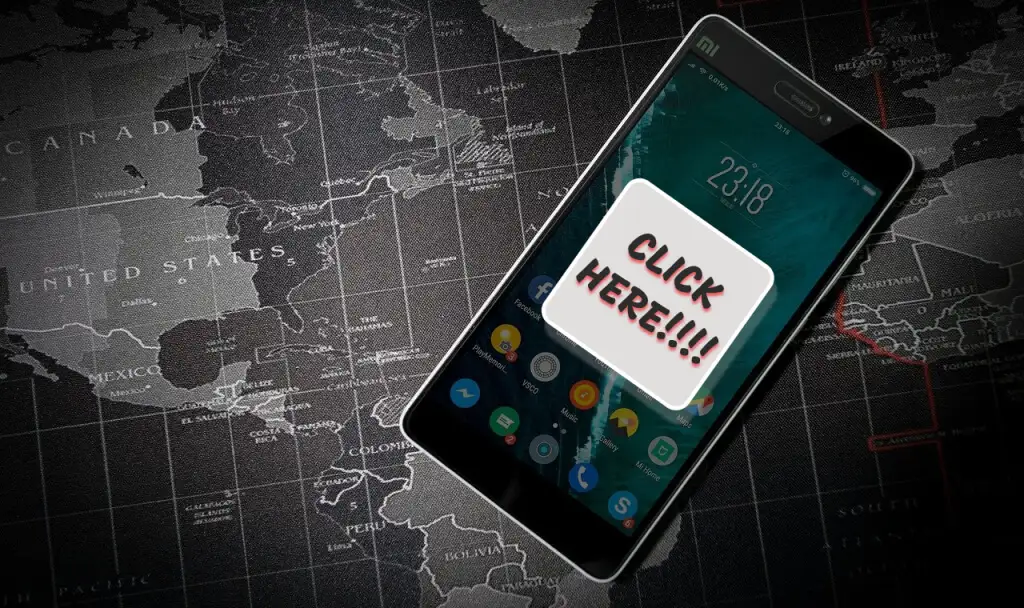
Cómo detener los anuncios emergentes en los navegadores de Android
Muchos navegadores web de Android tienen opciones de bloqueo de ventanas emergentes ocultas en su configuración. Si bien algunos navegadores tienen habilitado el bloqueador de elementos emergentes de manera predeterminada, deberá habilitar la funcionalidad en otros navegadores manualmente.
En esta sección, le mostraremos cómo detener todas las formas de ventanas emergentes en algunos navegadores populares de Android.
Deshabilitar anuncios emergentes en Google Chrome
Muchos teléfonos Android tienen Google Chrome configurado como navegador predeterminado. Si a menudo encuentra molestos anuncios y ventanas emergentes cuando navega por la web a través de Chrome, aquí le mostramos cómo solucionar el problema.
- Abra Chrome, toque el ícono de tres puntos en la esquina superior derecha y seleccione Configuración .
- Desplácese hasta la sección "Avanzado" y toque Configuración del sitio .
- Presiona Ventanas emergentes y redireccionamientos .
- Active Ventanas emergentes y redireccionamientos .
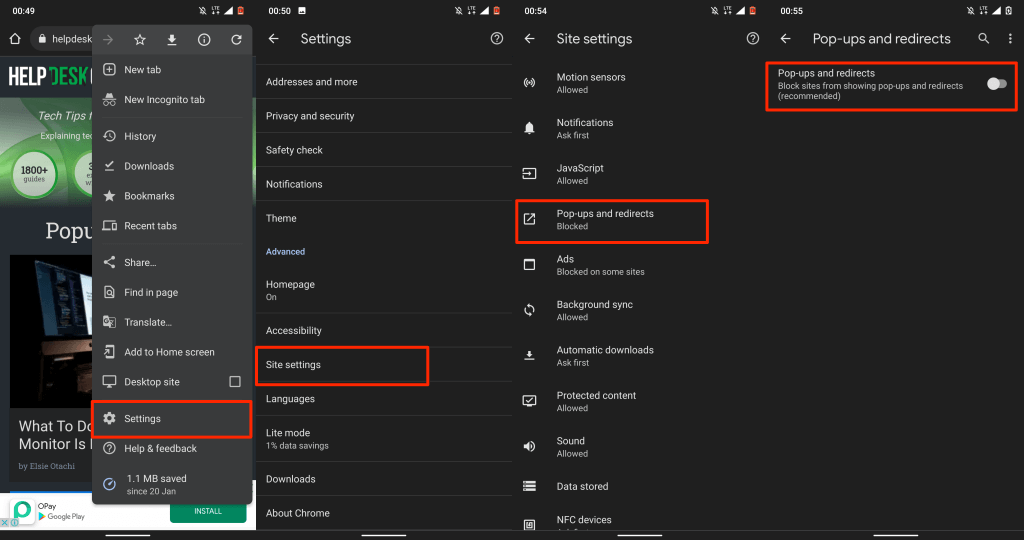
Eso impedirá que los sitios web muestren ventanas emergentes en nuevas pestañas. Habilite la función Adblock integrada de Chrome si algunos sitios web continúan mostrando ventanas emergentes engañosas o anuncios en diferentes formas.
- Regrese al menú "Configuración del sitio", toque Anuncios y active Anuncios para activar Adblock de Chrome en su dispositivo.
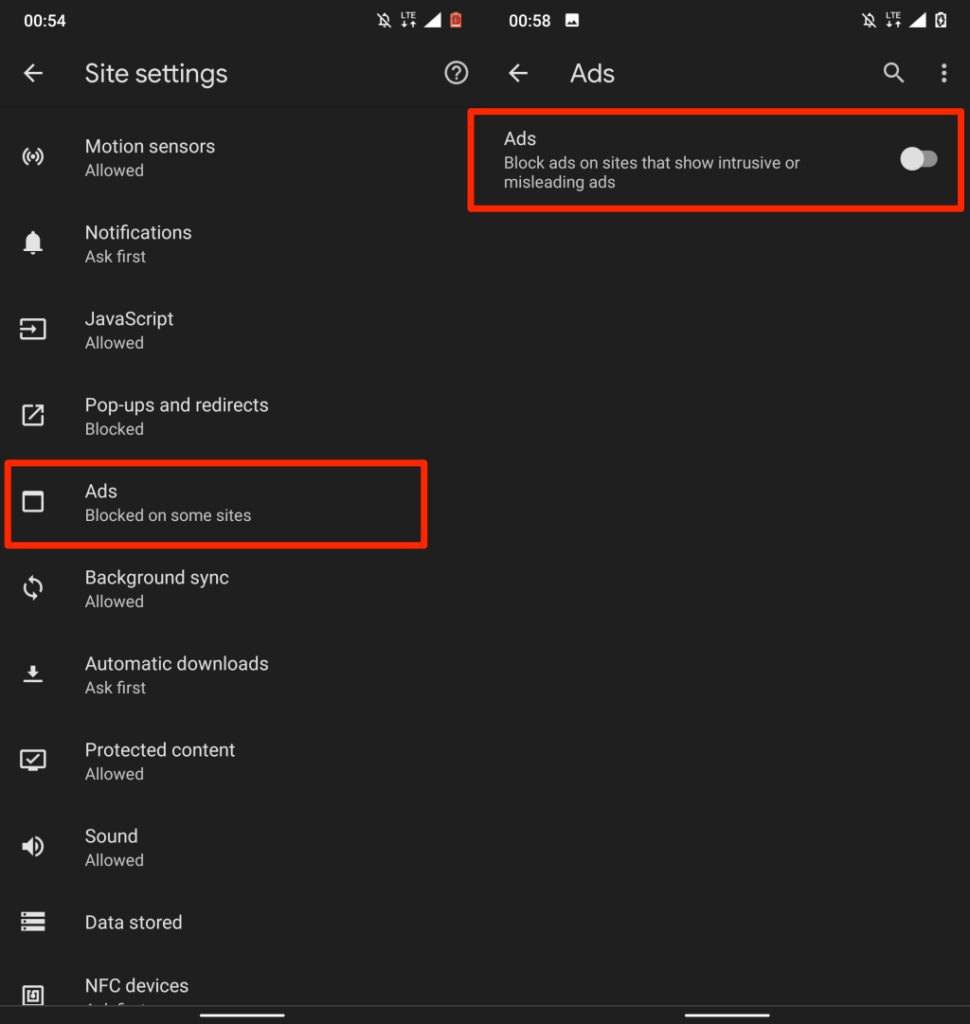
Deshabilitar anuncios emergentes en Opera
Se sabe que el navegador web Opera tiene un puñado de herramientas de privacidad y seguridad. Una herramienta integrada de bloqueo de ventanas emergentes que está habilitada de forma predeterminada bloquea todas las formas de ventanas emergentes. También puede configurar la herramienta para bloquear mensajes emergentes de cookies.
Abra Opera, toque el ícono de perfil en la esquina inferior izquierda, desplácese hasta la sección "Contenido" y habilite Bloquear ventanas emergentes .
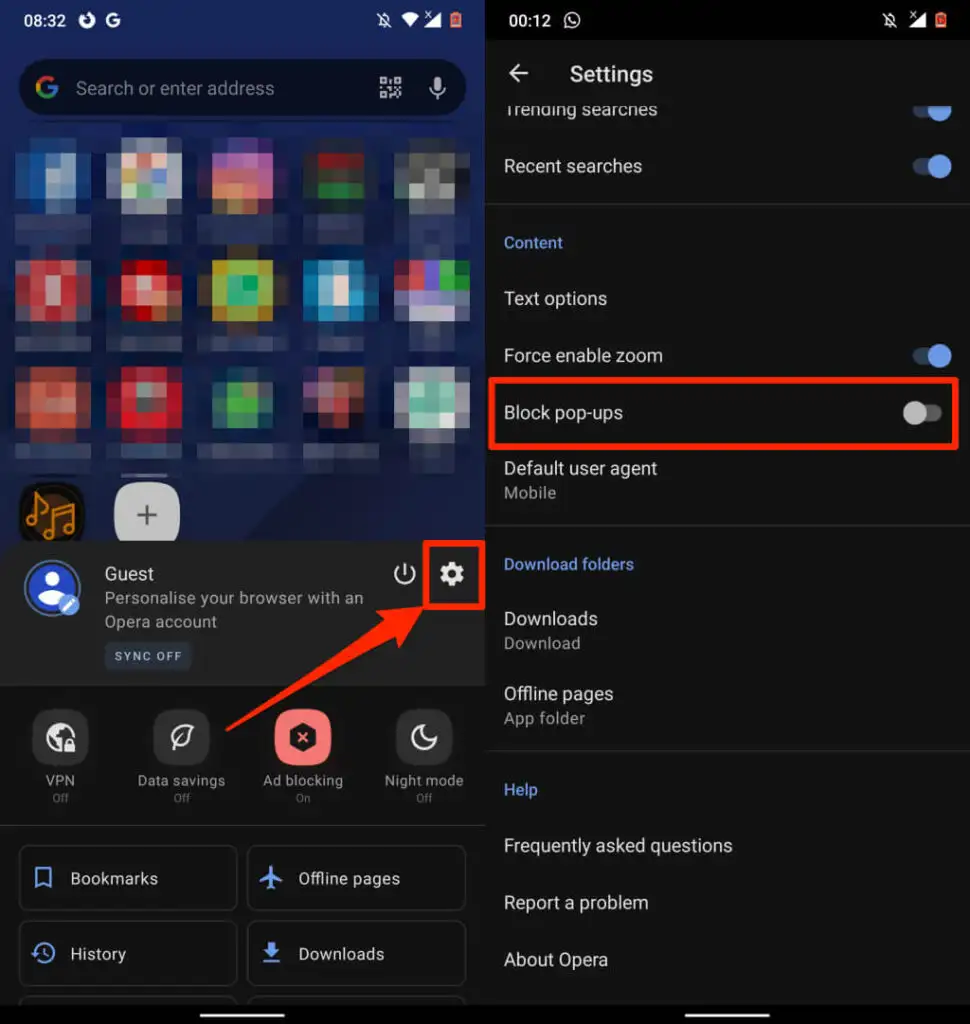
Si encuentra molestas las ventanas emergentes "Aceptar cookies" en muchos sitios web, también puede desactivarlas. Abra el menú Configuración , seleccione Bloqueo de anuncios y elija si desea "Permitir anuncios aceptables" o "Bloquear diálogos de cookies".
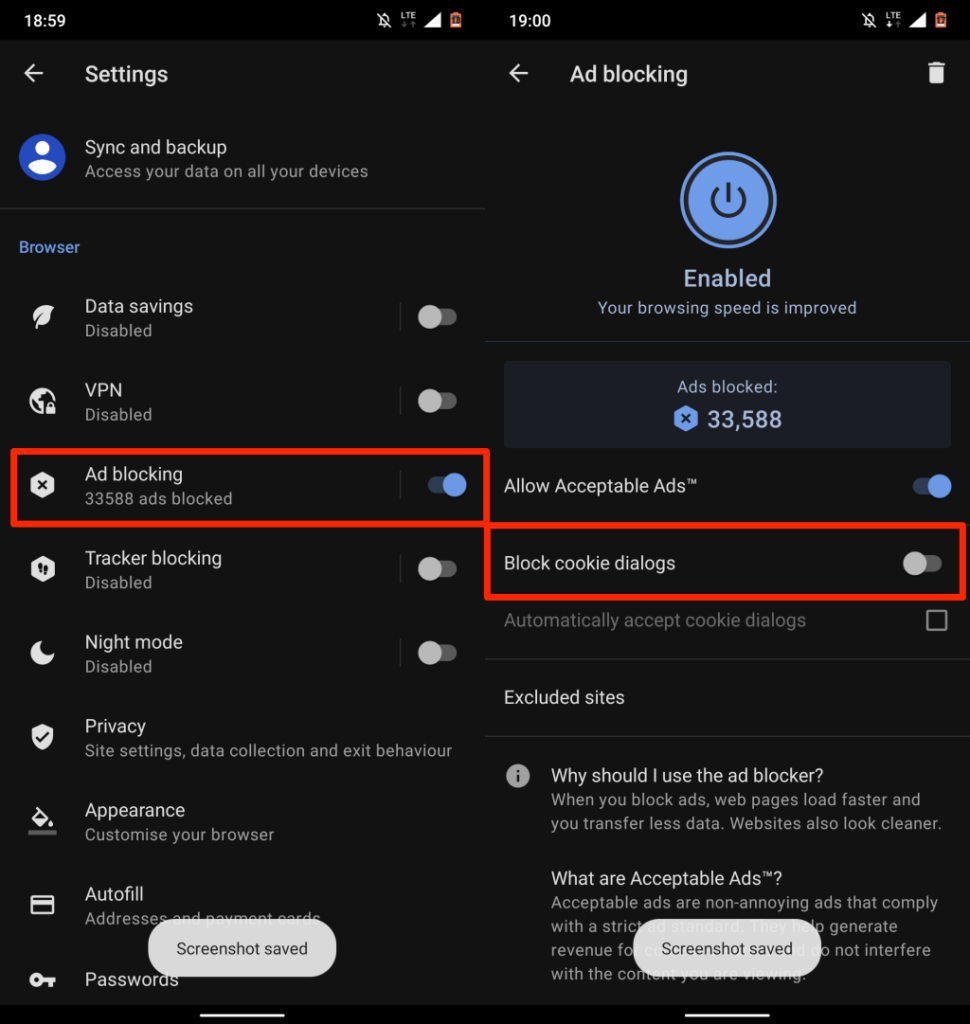
Deshabilitar anuncios emergentes en Microsoft Edge
- Abra Microsoft Edge, toque el ícono de menú y seleccione Configuración .
- Selecciona Privacidad y seguridad .
- Presiona Bloquear anuncios .
- Active la opción Bloquear anuncios . Desactive "Permitir anuncios aceptables" para intensificar aún más la operación de bloqueo de anuncios.
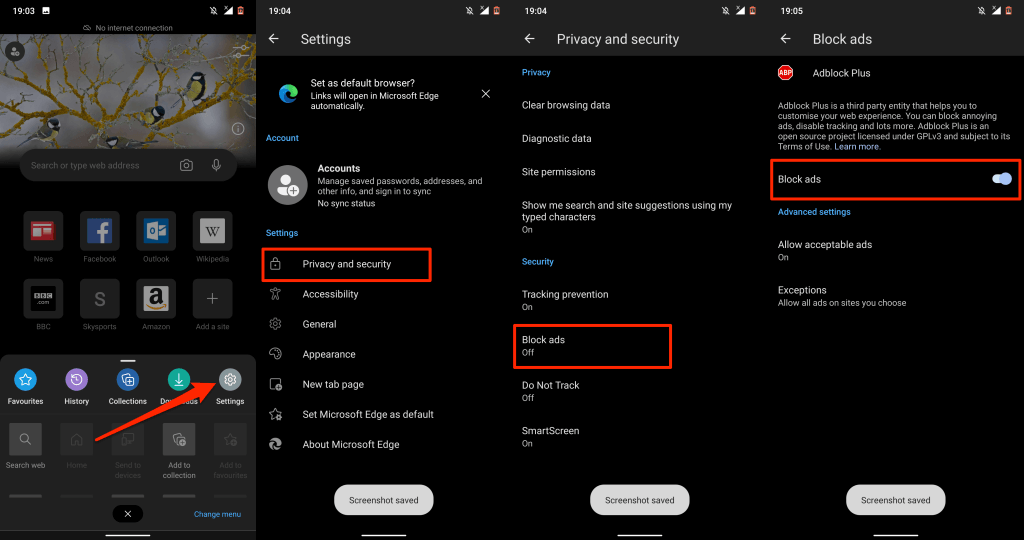
Deshabilitar anuncios emergentes en Mozilla Firefox
Firefox para Android carece de un bloqueo de anuncios nativo, por lo que tendrás que instalar complementos de bloqueo de anuncios de terceros para detener las ventanas emergentes incesantes. AdGuard, AdBlock Plus y uBlock Origin se encuentran entre los mejores AdBlockers para eliminar ventanas emergentes en Firefox.
Te mostramos cómo instalar estos complementos en Firefox para Android.
- Abra Firefox, toque el ícono de menú de tres puntos en la esquina inferior izquierda y seleccione Configuración .
- Desplácese hasta la sección "Avanzado" y toque Complementos .
- Presiona el ícono más (+) al lado del bloqueador de elementos emergentes y selecciona Agregar .
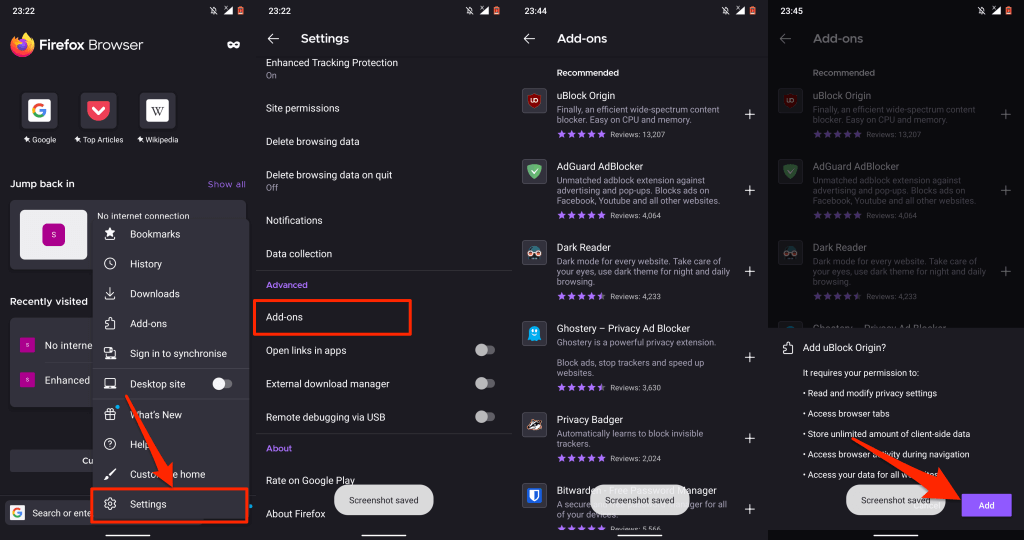
Cómo bloquear anuncios emergentes en iPhone y iPad
iOS tiene un bloqueador de ventanas emergentes incorporado, pero solo funciona con el navegador Safari. Sin embargo, muchos navegadores web de terceros también vienen con funciones nativas de bloqueo de anuncios. Cubrimos cómo detener las ventanas emergentes en iPhones en Safari, Chrome, Firefox y Microsoft Edge.
Deshabilitar anuncios emergentes en Safari
Si Safari es su navegador web predeterminado, siga los pasos a continuación para habilitar la configuración de seguridad de Safari que bloquea las ventanas emergentes.
Vaya a Configuración , seleccione Safari , desplácese a la sección General y active Bloquear ventanas emergentes .
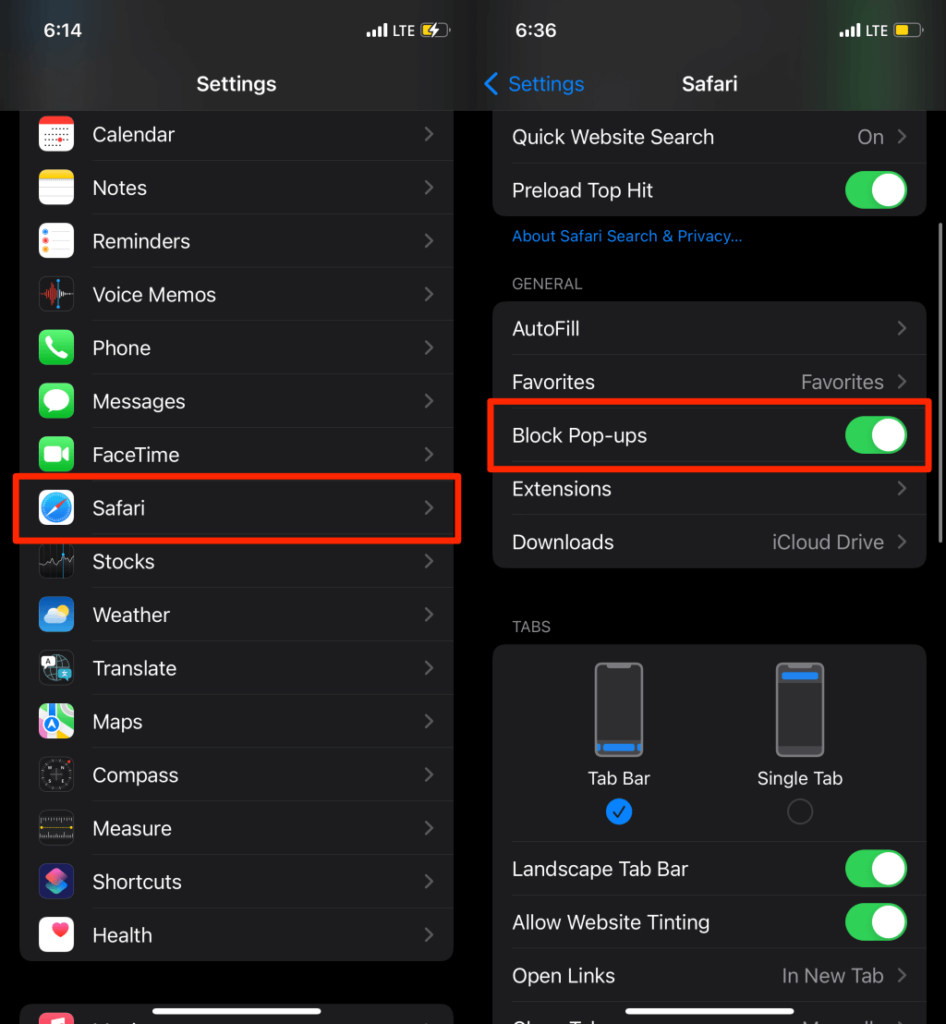
También recomendamos activar la opción "Advertencia de sitio web fraudulento". Eso hará que Safari muestre una advertencia si está en un sitio web (sospechoso) de phishing.
Desplácese a la sección "Privacidad y seguridad" del menú de configuración de Safari y active Advertencia frecuente del sitio web .
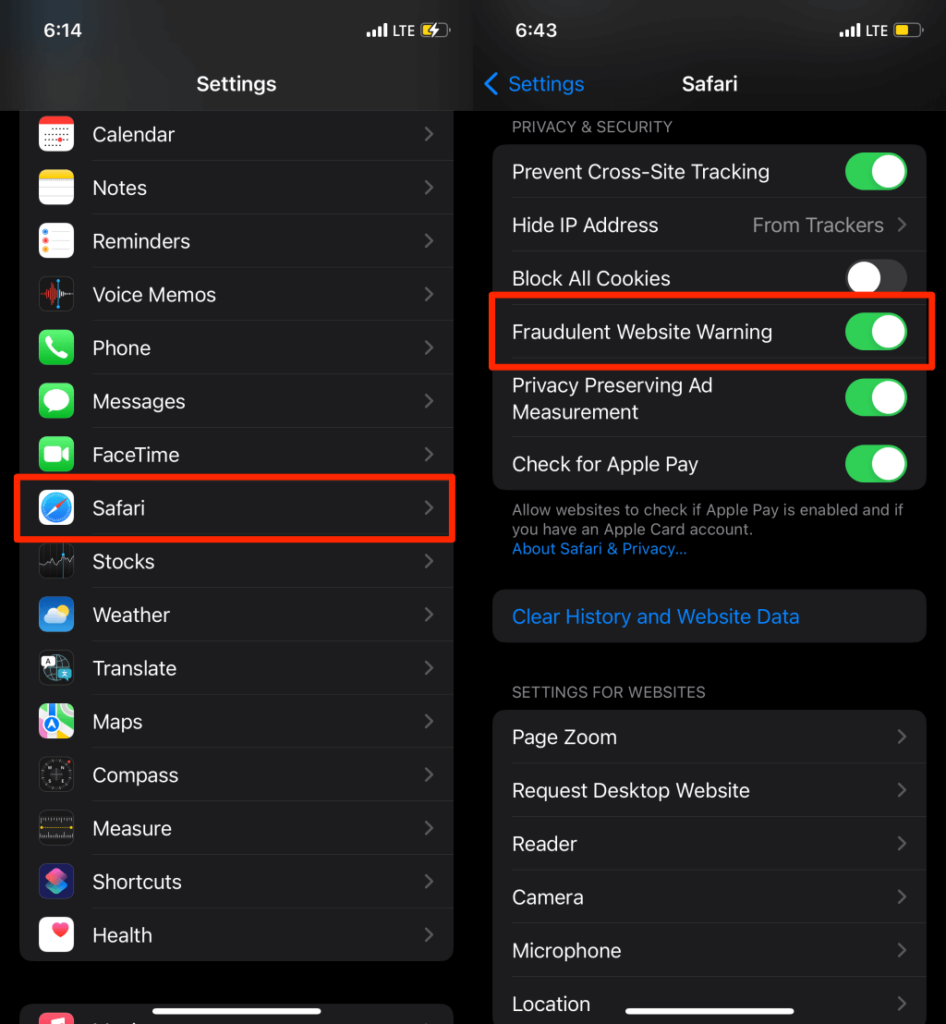
Bloquear ventanas emergentes en Google Chrome
Si Google Chrome es el navegador predeterminado en su dispositivo OS, aquí se explica cómo configurar el navegador para bloquear las ventanas emergentes.
- Abra la aplicación de Chrome, toque el ícono de menú de tres puntos en la esquina inferior derecha y toque Configuración .
- Seleccione Configuración de contenido .
- Toca Bloquear ventanas emergentes y activa Bloquear ventanas emergentes .
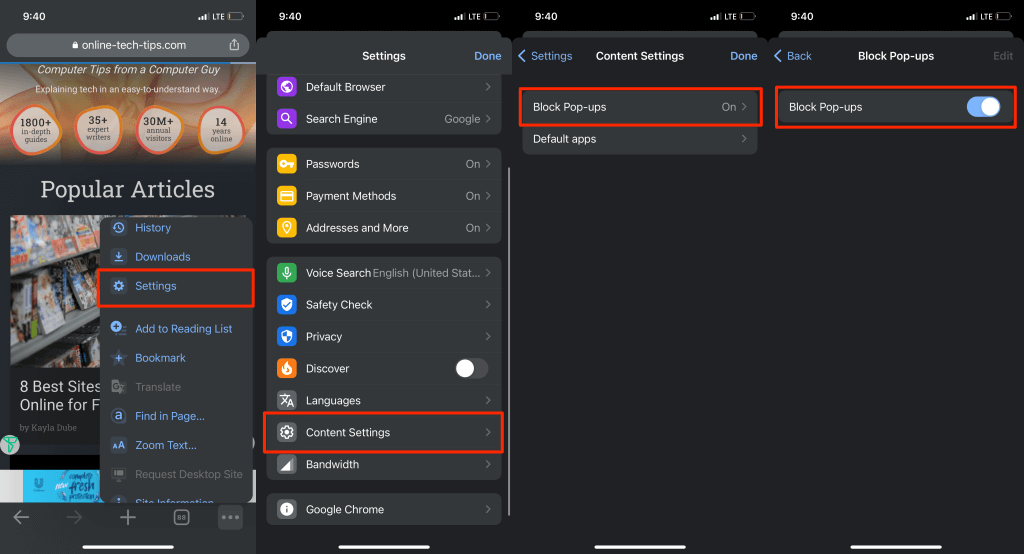
Bloquear ventanas emergentes en Microsoft Edge
Microsoft Edge para iOS también viene con herramientas integradas para bloquear ventanas emergentes y anuncios intrusivos en todos los sitios web.

- Abra Microsoft Edge, toque el icono de menú de tres puntos en la parte inferior y seleccione Configuración .
- Presiona Privacidad y seguridad .
- Seleccione Bloquear ventanas emergentes y active Bloquear ventanas emergentes .
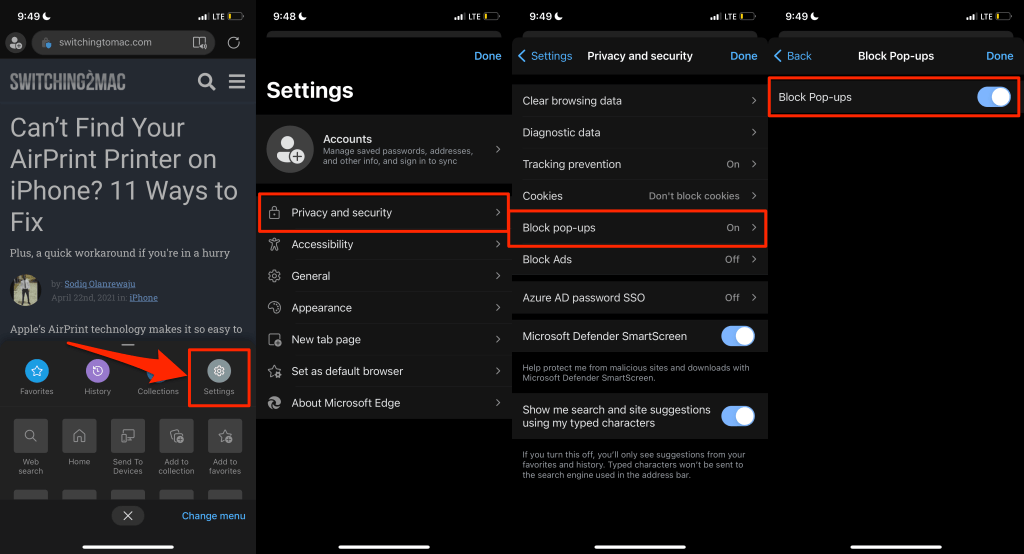
La aplicación móvil Microsoft Edge también tiene una opción para deshabilitar los anuncios. Habilite la opción si algunos sitios web aún muestran ventanas emergentes a pesar de bloquear las ventanas emergentes.
- En la página "Privacidad y seguridad", seleccione Bloquear anuncios y active Bloquear anuncios .
- Toque Listo para guardar la configuración y volver a cargar los sitios web que muestran los anuncios emergentes no deseados.
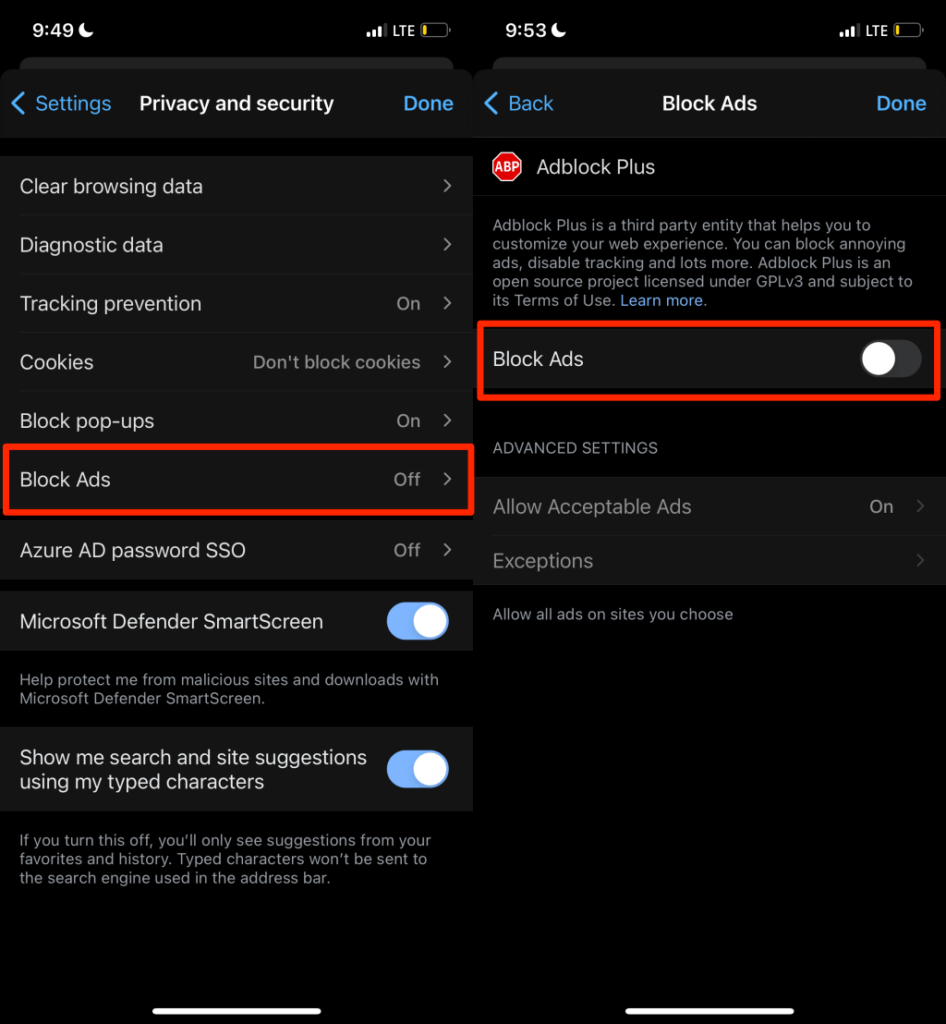
Bloquear ventanas emergentes en Mozilla Firefox
- Toque el ícono del menú de hamburguesas en la esquina inferior derecha y toque Configuración .
- Desplácese hasta la sección "General" y active Bloquear ventanas emergentes .
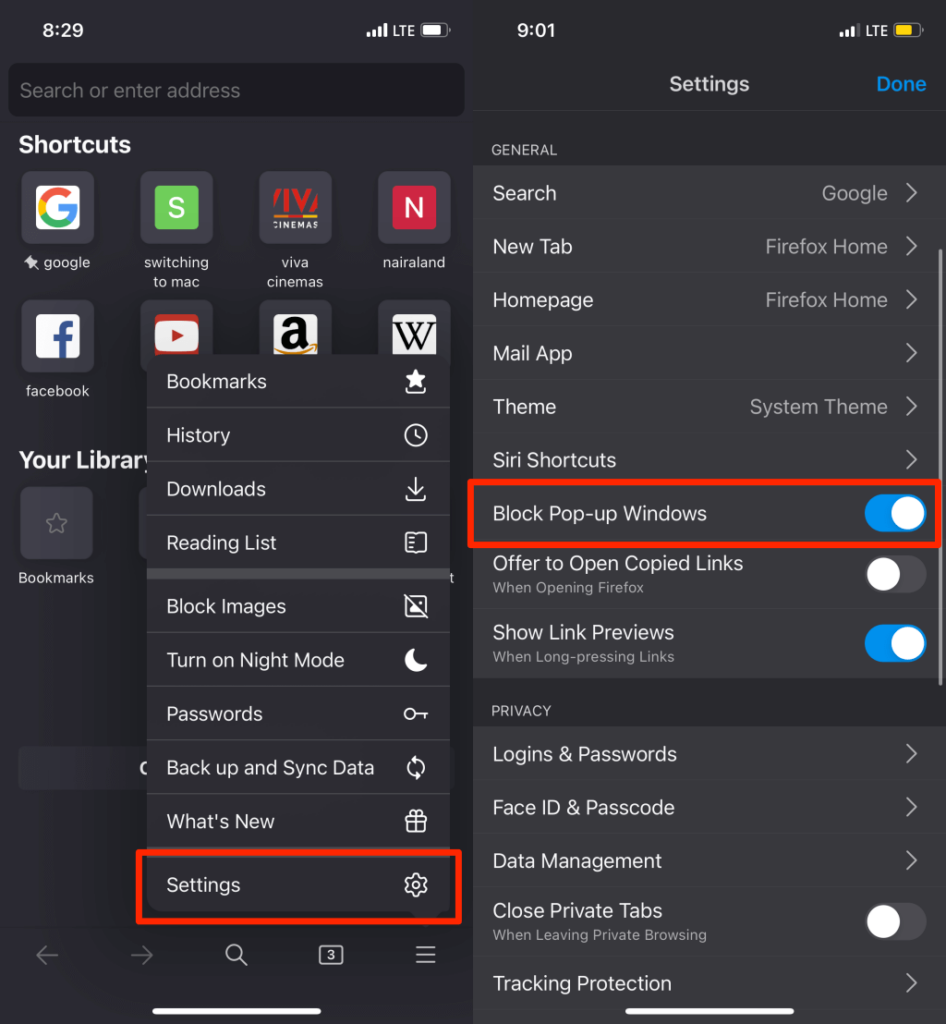
Si algunos sitios web continúan mostrando anuncios o ventanas emergentes incesantes, habilite la "Protección de seguimiento mejorada" de Firefox en su lugar. Es una función de seguridad que bloquea las ventanas emergentes, los anuncios, las huellas dactilares del navegador, etc.
- Vuelva al menú de configuración de Firefox y toque Protección de seguimiento en la sección "Privacidad".
- Active la Protección de seguimiento mejorada , establezca el nivel de protección en Estándar y visite los sitios web que le envían las ventanas emergentes. Cambie al nivel de protección Estricta si continúan las ventanas emergentes.
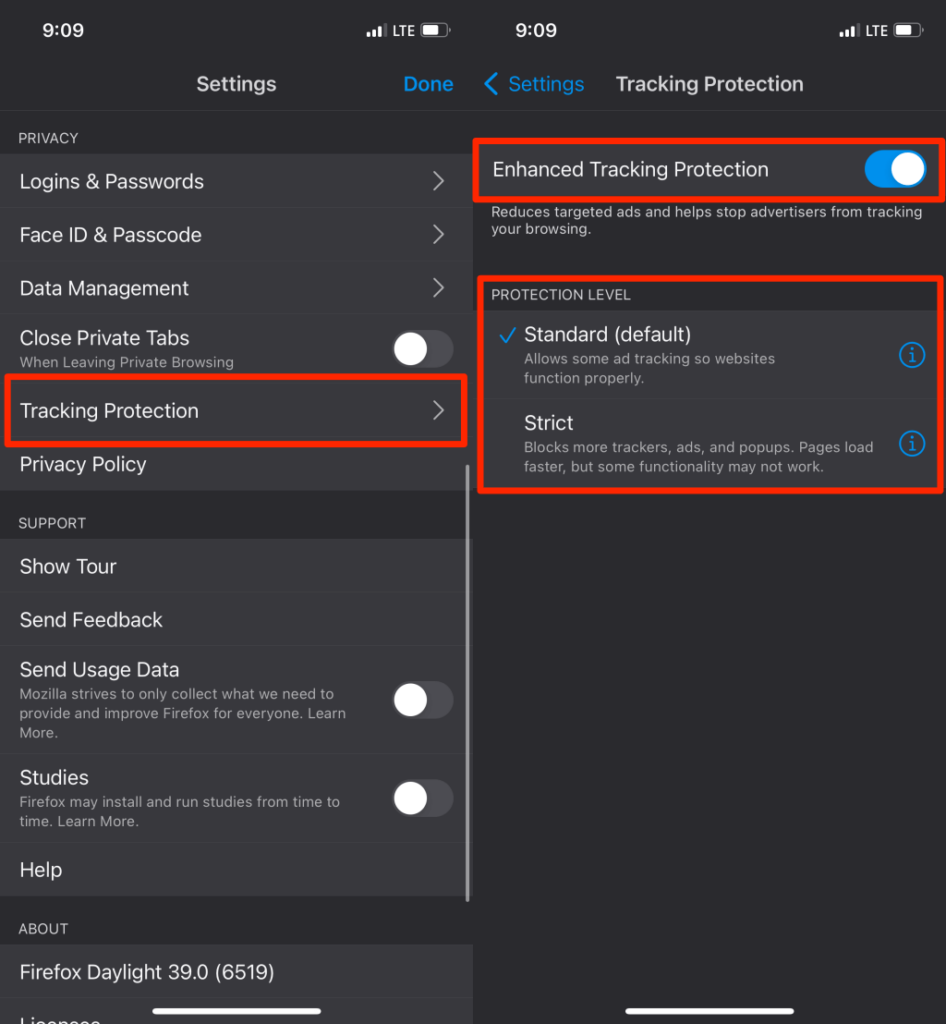
Nota: el nivel de protección "Estricto" bloqueará los anuncios y ventanas emergentes más obstinados. Las páginas web también se cargarán más rápido de lo habitual. Sin embargo, la funcionalidad de algunos sitios web puede dejar de funcionar correctamente.
Deshabilitar anuncios emergentes en Opera
Abra Opera, toque el ícono del menú de hamburguesas en la esquina inferior izquierda, seleccione Configuración y active Bloquear ventanas emergentes .
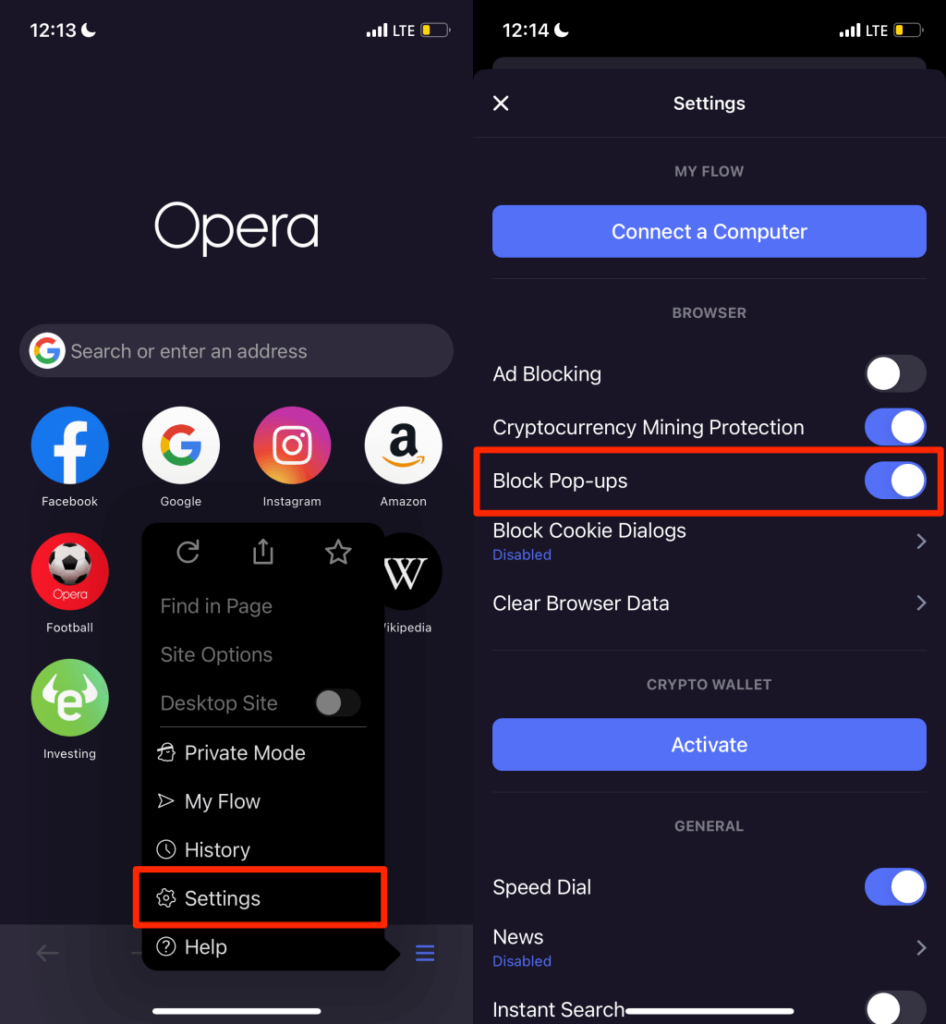
¿Quiere detener las solicitudes de aceptación de cookies en todas las páginas web? Toque Bloquear diálogos de cookies , active Bloquear diálogos de cookies y elija si desea "Aceptar automáticamente los diálogos de cookies" o no.
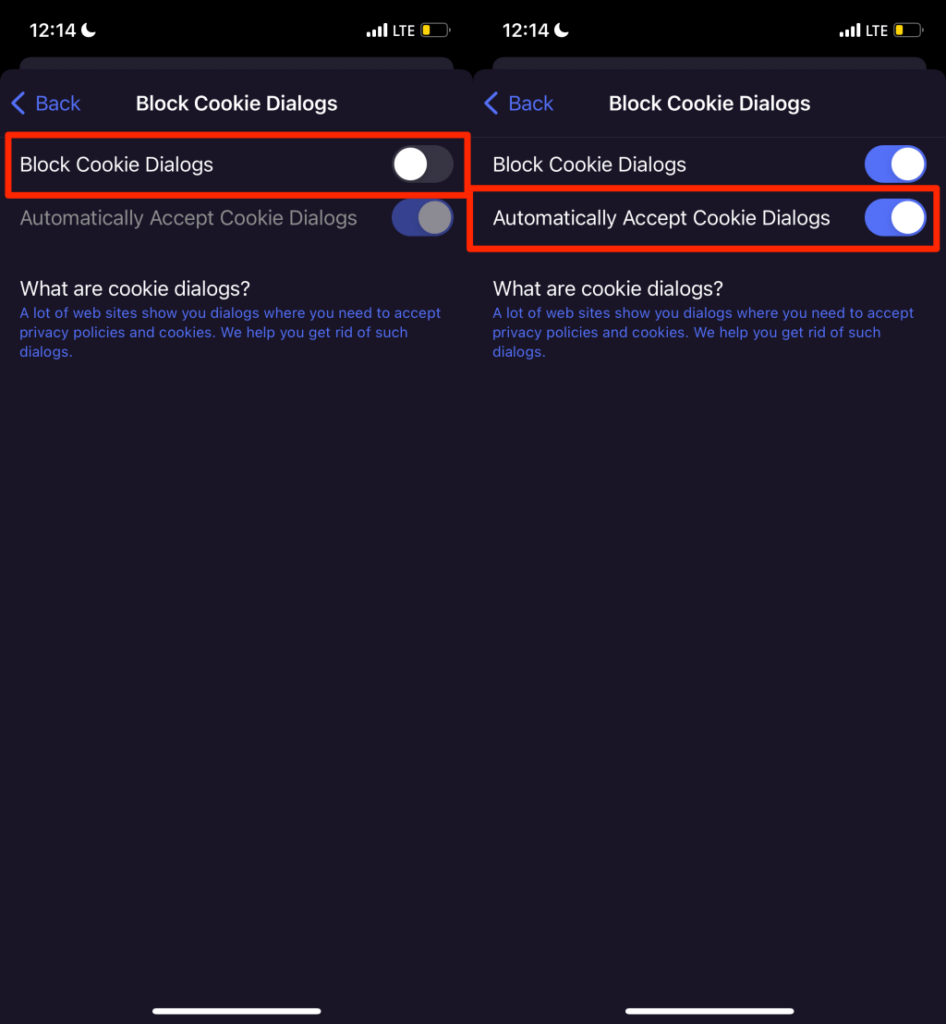
Deshabilitar o desinstalar Bloatware y Adware
A diferencia del iPhone, los dispositivos Android son más susceptibles a los ataques de malware. Si su teléfono inteligente Android no tiene el sistema operativo Android de serie, es probable que el fabricante, su proveedor de red o las empresas de marketing hayan preinstalado algún bloatware y adware.
Si su teléfono muestra anuncios emergentes aleatorios en la pantalla de inicio o en cualquier aplicación, identifique el bloatware/adware que causa el problema y elimínelo.
Use limpiadores de aplicaciones de terceros o aplicaciones de administración de archivos para desinstalar bloatware y adware. Alternativamente, búsquelos manualmente en el menú de configuración de la aplicación de Android. Ejecutar un escaneo de malware usando aplicaciones de seguridad y antivirus también puede ayudar a bloquear las ventanas emergentes inducidas por malware.
Recomendamos iniciar en modo seguro antes de eliminar las aplicaciones responsables de las ventanas emergentes. En Modo seguro, su dispositivo no ejecutará ninguna aplicación de terceros, lo que facilita la eliminación de malware.
Mantenga presionado el botón de encendido de su teléfono para abrir el menú de encendido. Luego, toque y mantenga presionada la opción Apagar y seleccione Aceptar en el mensaje "Reiniciar en modo seguro".
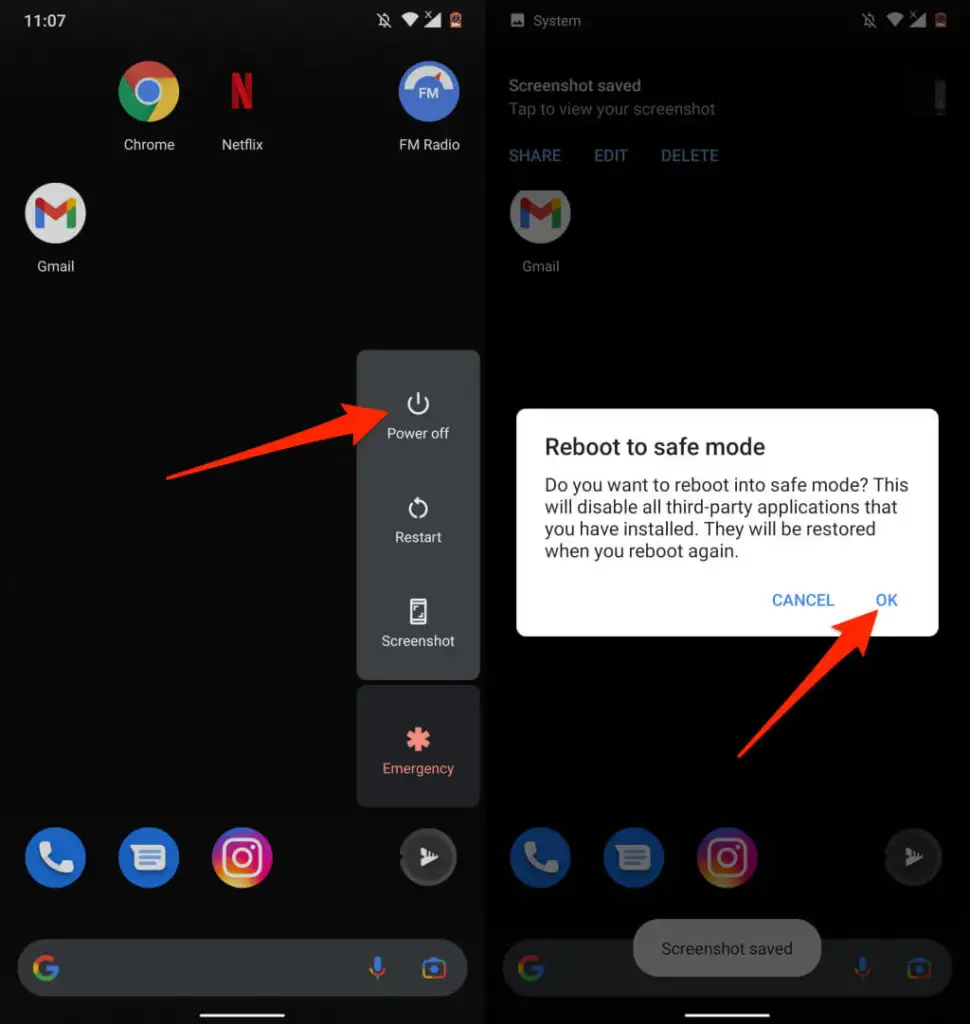
Vaya a Configuración > Aplicaciones y notificaciones > Información de la aplicación (o Ver todas las aplicaciones ) y revise las aplicaciones de la lista.
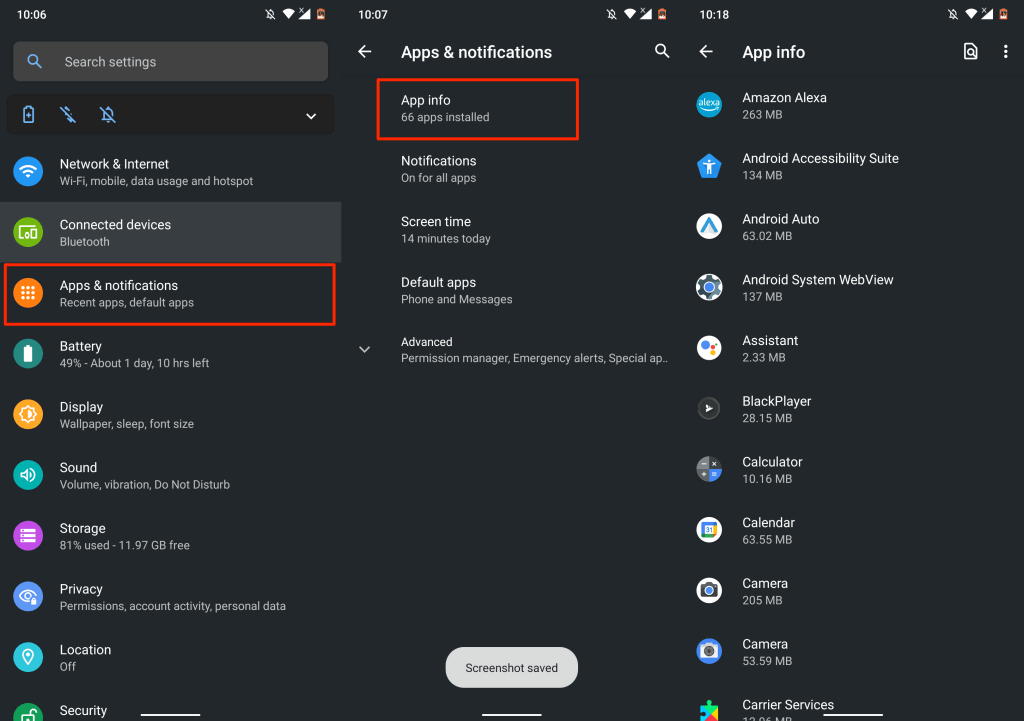
Si hay una aplicación que apenas usa o una que no recuerda haber instalado, elimínela de su dispositivo. Seleccione la aplicación, toque Desinstalar y seleccione Aceptar .
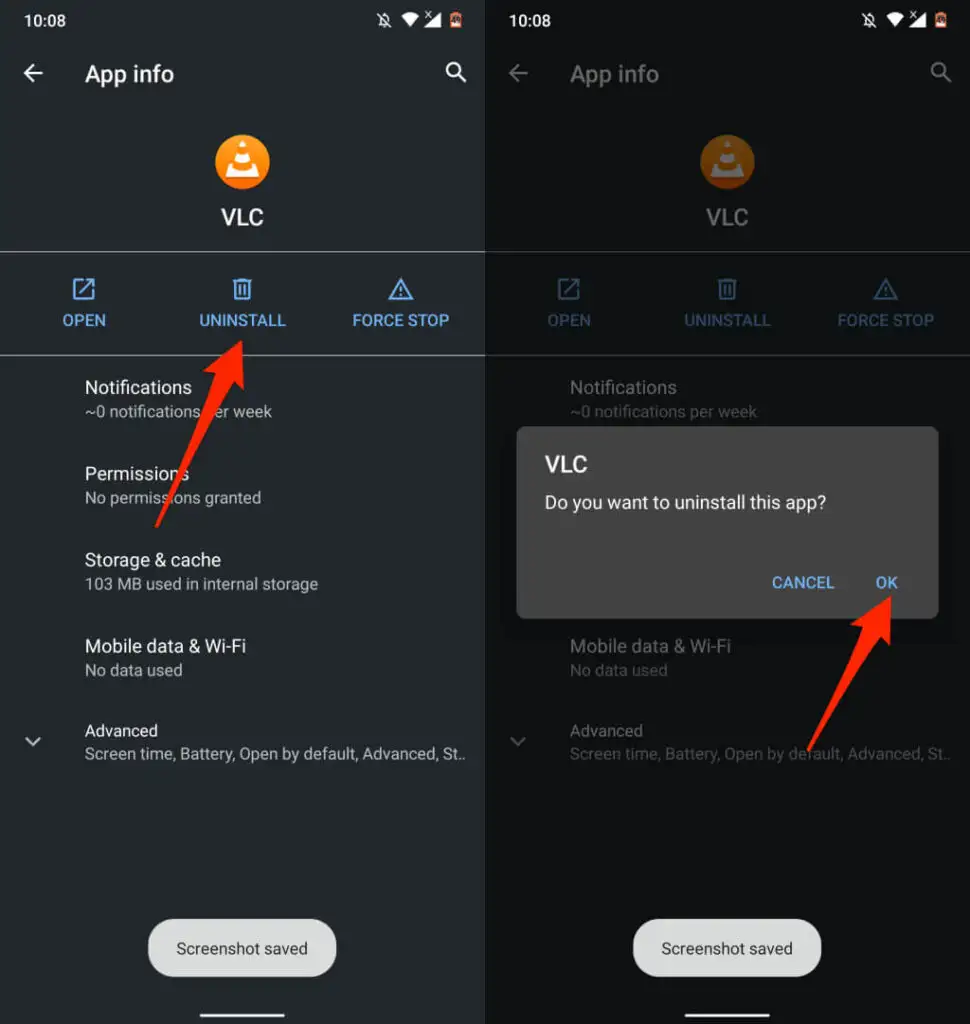
Tenga en cuenta que es posible que no pueda desinstalar algunas aplicaciones preinstaladas por el fabricante del dispositivo. En ese caso, deshabilite la(s) aplicación(es) en su lugar. Eso apagará la aplicación y la ocultará en su dispositivo.
Abra la página de información de la aplicación, toque Desactivar y seleccione Desactivar aplicación en el mensaje de confirmación.
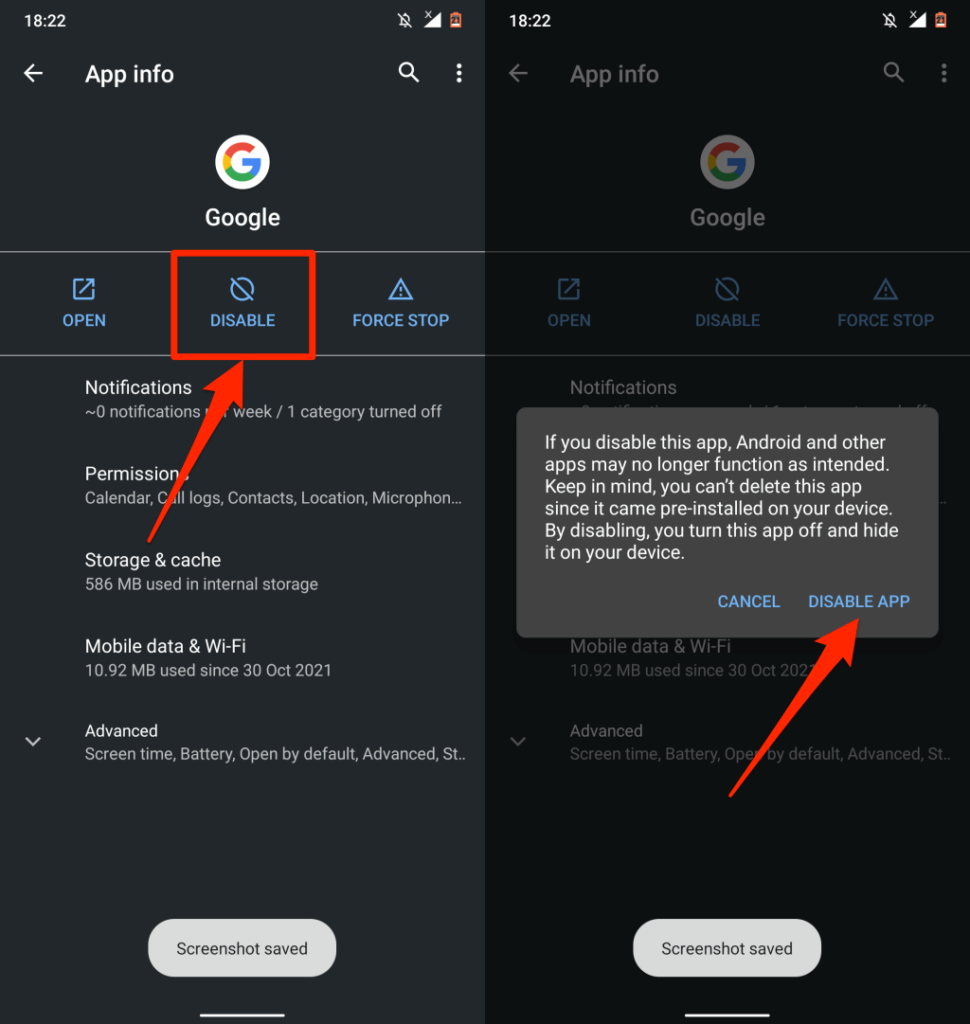
Actualice sus dispositivos
Los beneficios de actualizar el sistema operativo de su dispositivo no se pueden exagerar. Muchas actualizaciones/lanzamientos de software contienen definiciones de seguridad que controlan las ventanas emergentes y los anuncios. Por lo tanto, siempre asegúrese de estar ejecutando la última versión del sistema operativo de su dispositivo.
Vaya a Configuración > General > Actualización de software e instale la última actualización de iOS disponible para su iPhone o iPad.
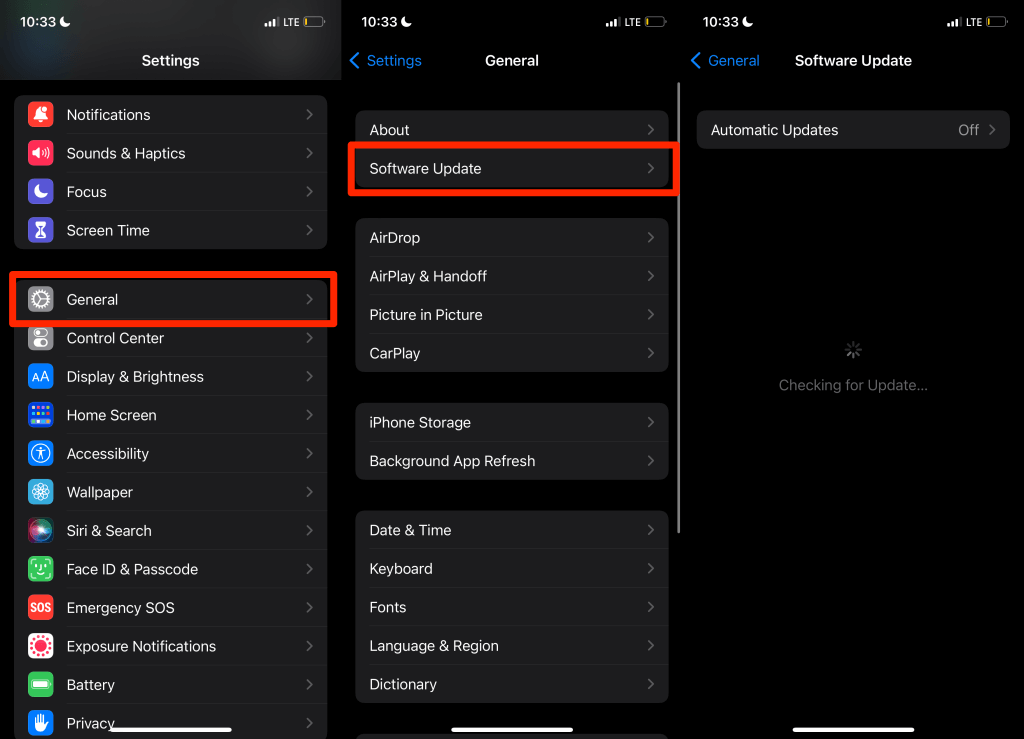
Vaya a Configuración > Sistema > Avanzado > Actualización del sistema y toque Buscar actualizaciones para actualizar su dispositivo Android.
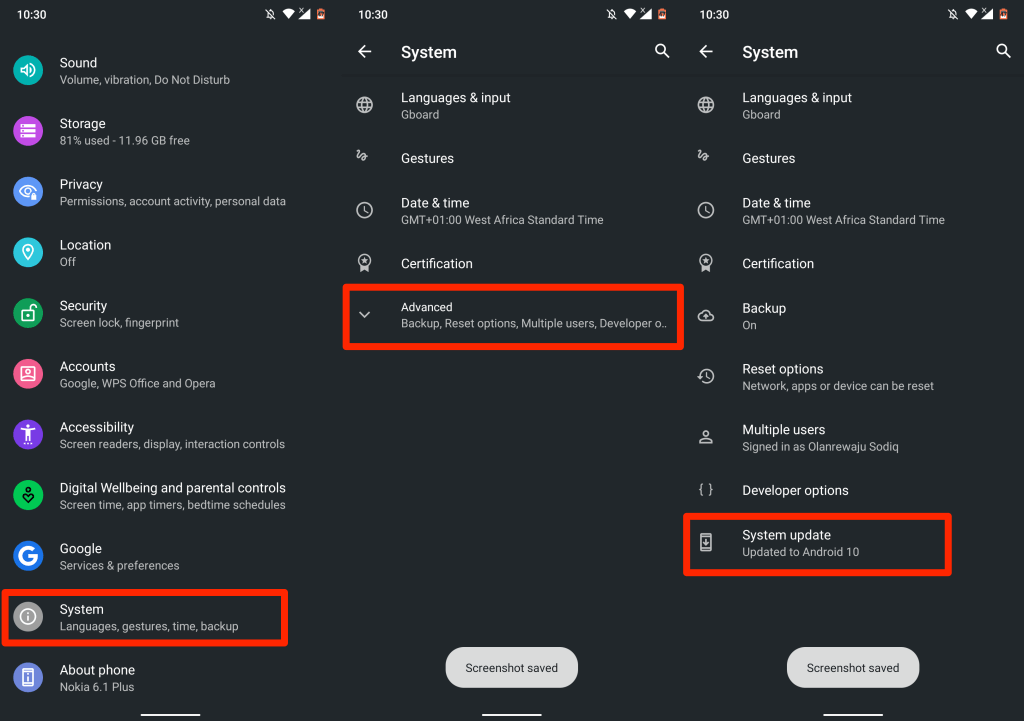
La prevención es la mejor solución
Si ha bloqueado con éxito las ventanas emergentes en su dispositivo, asegúrese de evitar que se repitan en el futuro. Evite descargar o instalar aplicaciones fuera de Google Play Store o Apple App Store. Si no puede encontrar una aplicación que necesita en la tienda de aplicaciones de su dispositivo, instálela directamente desde el sitio web oficial del desarrollador.
